Feststelltaste deaktivieren: Caps Lock den Garaus machen (oder umbiegen)
Ich hatte hier in der Vergangenheit bereits beschrieben, wie man die Feststelltaste (Caps Lock) unter Windows und Mac OS X deaktiviert. Ich persönlich könnte auf die Taste gut verzichten, ich schreibe nur selten alles groß 😉
Während in den alten Beiträgen ein Deaktiveren der Caps Lock-Taste beschrieben wurde, könnt ihr mit CapsLock Goodbye diese und auch andere Tasten deaktiveren oder umbiegen. So könnt ihr zum Beispiel den Taschenrechner starten, wenn ihr die Caps Lock-Taste betätigt.
(via jkwebtalks)








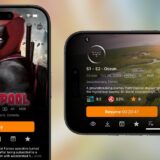
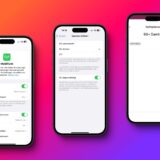
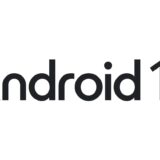
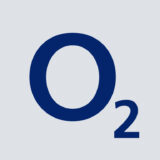
CapsLock Goodbye benutze ich schon länger – ich hab da den Arbeitsplatz/My Computer draufgelegt.
Den (meinen) Taschenrechner starte ich allerdings anders: rechte Hand macht rechte Schreibtischtür auf – da liegt ein RICHTIGER Taschenrechner. Den kann man anfassen und drauf rum tippen!
Ich hab diesen schon 19 Jahre, letztens ging er nich mehr, da hab ich arg gegrummelt. Weil ich den so gewohnt bin und dauernd nutze. Ich hab natürlich noch welche – aber auf den „alten“ bin ich eingefuchst. Den kann ich (im Gegensatz zur Tastatur) blind bedienen.
Gott sei Dank isser aber nich kaputt – nur neue Batterien waren nötig, die halten jetzt wieder ein paar Jahre. Und so brauch ich den Win-Rechner auch weiterhin nich. 😛
Genial, vielen Dank für den Hinweis! Dass man darauf nicht schon viel früher gekommen ist…
Toller Tipp!
Btw: Wer eine Logitech Tastatur besitzt kann die Caps Lock Taste auch mit der mitgelieferten Software Setpoint deaktivieren.
Ja hab hier auch noch einen echten – physikalisch existenten – Taschenrechner liegen. „Familienerbstück“ von meinem Dad. Das Ding (http://goo.gl/rG1O5) ist ein Jahr älter wie ich!!!
@Martin: na, ganz so alt ist mein Rechner noch nich – es ist ein TI 65 http://www.rskey.org/detail.asp?manufacturer=Texas+Instruments&model=TI-65
Der allererste den ich hatte, das war ein TI 57 http://de.wikipedia.org/wiki/TI-57 – da durfte man das Ladegerät für den Akku nich weit weg legen – der hielt nur ein paar Stunden. der ist aber den Weg allen irdischen gegangen – irgendwann war er kaputt und kam in die Tonne… 😛
jaja, capslock…
ist wohl die dümmste erfindung aller zeiten.
ich wette jeder hat sich mehr über die taste geärgert als dass sie ihm was gebracht hätte.
wer schrebit den bitte schön auch viel groß ?
Leider nur für Windows. Gibts sowas auch für OSX?
Das geht übrigens auch ganz einfach mit einem einzigen Registry-Tweak. Das mach ich schon seit einiger Zeit nach jeder Neuinstallation:
# Kill caps lock
[HKEY_LOCAL_MACHINE\SYSTEM\CurrentControlSet\Control\Keyboard Layout]
„Scancode Map“=hex:00,00,00,00,00,00,00,00,02,00,00,00,00,00,3a,00,00,00,00,00
@Benji: Das kannste da doch ganz einfach ausschalten. Systemeinstellungen/Tastatur/Sondertasten (unten rechts)/Feststelltaste/keine Aktion
Mir scheint allerdings, OSX „vergißt“ das manchmal wieder – aber das werden „Apple-Füchse“ besser wissen. Bei mir läuft der iMac ja nur nebenbei.
Erstaunlich und gleichermaßen traurig zu sehen, wie umständlich die Änderung der Belegung im 21. Jahrhundert bei einigen Betriebssystemen immer noch ist. Noch trauriger, dass dies überhaupt notwendig bzw. überhaupt Bedarf dafür vorhanden ist. Allerdings muss zugeben, dass es auch für mich die mit Abstand nervigste Funktion einer Tastatur ist und der Sinn sich für mich bis heute noch nicht erschließt. Daher wird die Taste bei mir ebenfalls immer ziemlich am Anfang einer Systemeinrichtung mit der Compose-Funktion umkonfiguriert. Aber da ich meistens Ubuntu-Systeme verwende, geschieht dies mit wenigen Mausklicks in den Tastatureinstellungen – ganz ohne Registry-Hacks und extra Tools.
Sehr nützliches Programm, Danke für den Tipp.
Jetzt hätte ich gerne auf CapsLock die Copy-Funktion und auf der Insert-Taste Paste. Jemand eine Idee, ob und wie das hinzubekommen wäre?
ich nehme dafür schon einige zeit bei mehreren systemen xp pro, win 7 keytweak,
jede tastenbelegung kann verändert werden
http://www.supernature-forum.de/sonstige-system-tools/86786-keytweak-tastaturbelegung-aendern.html
http://webpages.charter.net/krumsick/KeyTweak%20Manual.pdf
http://webpages.charter.net/krumsick/KeyTweak_install.exe
@Tom: Tolles Programm, danke dafür! Leider kapituliert es vor zusammengesetzten Tastenkombis und ist damit für Copy/Paste nicht einsetzbar.
@all
bevor man ganz so arg laut schreit, wie unsinnig doch diese taste ist und warum die überhaupt jemals erfunden wurde: es gibt auch menschen, die nur mit einer hand arbeiten können. einfach mal drüber nachdenken…
Ich nutze den Caps Lock Goodbye schon ewig. Ich habe mich daran gewöhnt, damit den Arbeitsplatz zu öffnen.
@besucher43: Wenn ich – wie Du vorschlägst – darüber nachdenke, komme ich aber zu dem Schluss, dass Menschen mit Handicap o.ä. mit anderen Lösungen besser dran wären. Wie z.B. eine Einmalfeststellfunktion für die normalen Shift-Tasten.
Das kannte ich noch nicht das ist echt gut. Wird gleich installiert. Endlich Ende mit der Großschreiberei aus versehen oder so. 🙂
Hab grad recherchiert und unter OSX kann man in den „Systemeinstellungen“ unter dem Punkt „Keyboard“ bei „Sondertasten“ der CapsLock-Taste (heißt hier: Feststelltaste) zumindest zuweisen, dass sie als CTRL-, ALT- oder CMD-Taste fungieren oder aber keine Aktion ausgeführt werden soll (OSX 10.6.5 – geht aber wohl auch schon ab 10.4). Ne beliebige Belegung der Taste geht aber von Haus aus nicht.
Musste ich mich vor Jahren ohne passende Tool rumärgern, weil so ein IBM ThinkPad R50/51/52 hat halt mal gar keine Windows-Taste!
Habs mit folgender .reg Datei gelöst:
Windows Registry Editor Version 5.00
[HKEY_LOCAL_MACHINE\SYSTEM\CurrentControlSet\Control\Keyboard Layout]
„Scancode Map“=hex:00,00,00,00,00,00,00,00,02,00,00,00,5b,e0,3a,00,00,00,00,00
und schon liegt die Windows-Taste auf CapsLock (XP/Vita/Win7)
@besucher43
Für Leute mit Einschränkungen gibt es Einstellmöglichkeiten unter Einstellungen/Systemsteuerung/Eingabehilfen (WinXP).
Den CAPS-LOCK Scheiß standardmäßig aktiviert auszuliefern ist und bleibt Schwachsinn.